 FoneLab Location Changer
FoneLab Location Changer
Könnyen és hatékonyan módosíthatja tartózkodási helyét iPhone, iPad vagy iPod Touch készüléken.
Helymegosztás iPhone-on [2 gyors és biztonságos módszer]
 Frissítve: Lisa Ou / 27. december 2023. 14:20
Frissítve: Lisa Ou / 27. december 2023. 14:20Sziasztok srácok! Egy különleges eseményen vettem részt a barátaimmal. Velük lovagolok, mert nem ismerem a helyszínt. A program azonban körülbelül 3 óra múlva véget ér. A barátom korábban ment haza, mint én. A helyzet az, hogy nem tudom, hogyan fogok hazamenni. A barátom azt mondta, hogy elhozunk. Csak a tartózkodási helyemet kell megosztanom vele. Meg tudnád tanítani, hogyan oszthatom meg a tartózkodási helyemet iPhone-on? Előre is nagyon köszönöm!
Vészhelyzetben hasznos a hely megosztása barátaival és családjával. Ez magában foglalja a fenti forgatókönyvet, amelyben nem ismeri a hazafelé vezető utat. Most tekintse meg az alábbi módszereket, hogy megtudja, hogyan oszthatja meg tartózkodási helyét iPhone-ján.
![Helymegosztás iPhone-on [2 gyors és biztonságos módszer]](https://www.fonelab.com/images/location-changer/how-to-share-location-on-iphone/how-to-share-location-on-iphone.jpg)

Útmutató
1. rész: Helymegosztás iPhone-on a Find My App segítségével
A Find My alkalmazást az ellopott vagy rosszul elhelyezett iPhone megtalálására tervezték. Ez a szükséges funkciók bekapcsolásával történik. Egy másik jó dolog ebben az eszközben, hogy megoszthatja jelenlegi tartózkodási helyét valakivel.
Ha meg szeretné tudni, hogyan oszthatja meg a helyét a Find My iPhone alkalmazásban, kövesse az alábbi részletes lépéseket. Lépj tovább.
1 lépésCsúsztassa balra és jobbra az iPhone képernyőjét a megkereséséhez Keresse meg a My kb. Ezután érintse meg az említett alkalmazás ikonját az elindításához. Ezt követően a fő felületen megjelenik a digitális térkép, amely felfedi az aktuális tartózkodási helyét. Kérjük, érintse meg a Emberek ikonra a jobb alsó sarokban. Mindössze annyit kell tennie, hogy megérinti a Kezdje el megosztani a helyet gombot alul. Ezután egy új felületre lesz irányítva.
2 lépésMeg kell adnia annak a barátjának vagy családtagjának a számát, akivel meg szeretné osztani tartózkodási helyét. Csak meg kell érintenie a Nak nek: szakasz. Ezt követően írja be a számot. Alternatív megoldásként megérintheti a Plusz ikonra a jobb felső sarokban. Ez látni a Kapcsolatok szakaszt, és keresse meg vagy válassza ki azt a névjegyet, akivel meg szeretné osztani tartózkodási helyét.
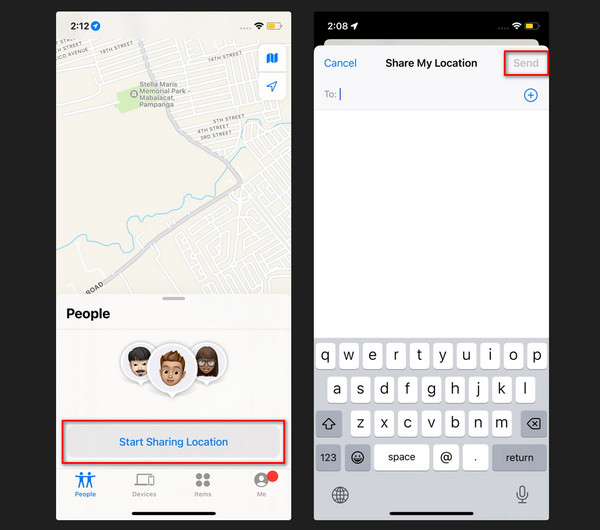
3 lépésIdeje elküldeni a tartózkodási helyét. Mindössze annyit kell tennie, hogy megérinti a Küldés gombot a jobb felső sarokban. Ezután válassza ki azt az időintervallumot, amellyel meg szeretné osztani webhelyét. Eltarthat egy óráig, a nap végéig, vagy korlátlan ideig megoszthatja. A folyamat csak néhány másodpercet vesz igénybe. Csak türelmesen kell várni.

A FoneLab Location Changer segítségével könnyedén módosíthatja a helyeket iPhone, iPad vagy iPod Touch készüléken.
- Ennek megfelelően állítsa be bárhová a helyét iOS-eszközökön.
- Mozgassa iPhone-ját a kívánt útvonalakkal kezdő- és végpontokkal vagy anélkül.
- Különféle iOS-eszközök támogatottak.
2. rész: Helymegosztás iPhone készüléken Üzeneteken keresztül
Néhányan feltehetik a kérdést: hogyan oszthat meg tartózkodási helyet az iPhone-on szöveges úton? Csak PIN-kódot kell küldenie annak a címzettnek, akivel meg szeretné osztani a webhelyét. Nem számít, hogy megvan-e a kapcsolattartója vagy sem. A folyamat során manuálisan beírhatja a számukat. Egy másik jó dolog ebben a folyamatban, hogy a címzett visszaküldheti a tartózkodási helyét. Így kényelmes végrehajtani.
Tehát hogyan lehet eldobni egy PIN-kódot és megosztani a helyét az iPhone-on? A legjobb eredmény érdekében tekintse meg az alábbi részletes lépéseket. Kérjük, indítsa el.
1 lépésKérjük, nyissa meg a Üzenetek alkalmazást iPhone-ján. Ezt követően a teljes beszélgetéslista megjelenik a képernyőn. Kérjük, válasszon egy üzenetet, vagy hozzon létre egy újat a ikon megérintésével Összeállít ikonra a jobb felső sarokban. Megjelenik az Új üzenet párbeszédpanel a képernyőn. Kérjük, írja be annak a személynek a számát, akivel meg szeretné osztani tartózkodási helyét. Kiválaszthatja azt is Plusz gombot a jobb oldalon. Ezután válassza ki a kapcsolatot.
2 lépésKérjük, érintse meg a Települések gomb. Következő lépésként válassza a Térkép Pin ikon. Válaszd a Pin küldése gombot, hogy elküldje az üzenetet a címzettnek. Csak néhány másodpercet kell várnia, az internetkapcsolat stabilitásától függően.
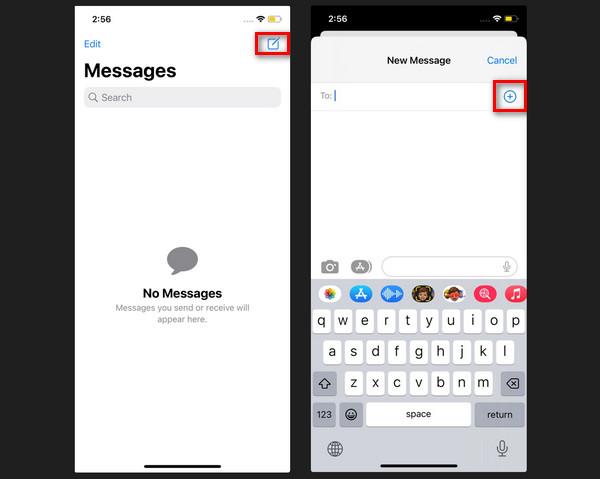
3. rész: Hely megváltoztatása iPhone készüléken a FoneLab Location Changer segítségével
Alkalmanként be akarjuk csapni a helyünket valamilyen célból. Lehet, hogy becsap valakit vagy valami mást. Ha igen, FoneLab Location Changer a legrelevánsabb eszköz, amelyet a számítógépén kell használnia. tudsz módosítsa az iPhone helyét mindenhol a világon! Ezenkívül az eszköz beállíthatja az iPhone mozgási sebességét. A szoftver azoknak a felhasználóknak is jó, akik otthon játszanak AR-játékokat és virtuális helyeket használnak.

A FoneLab Location Changer segítségével könnyedén módosíthatja a helyeket iPhone, iPad vagy iPod Touch készüléken.
- Ennek megfelelően állítsa be bárhová a helyét iOS-eszközökön.
- Mozgassa iPhone-ját a kívánt útvonalakkal kezdő- és végpontokkal vagy anélkül.
- Különféle iOS-eszközök támogatottak.
Ha igen, hogyan tudom megváltoztatni a helyet az iPhone-omon vagy a számítógépemen FoneLab Location Changer? Csak az alábbiakban elkészített részletes utasításokat kell követnie. Kérjük, indítsa el.
1 lépésNyissa meg a FoneLab Location Changer hivatalos webhelyét. Ezt követően böngésszen a bejegyzésben, és keresse meg a ingyenes letöltés gombot a bal oldalon. Kattintson rá a letöltési folyamat elindításához. Később kattintson a filé a csúcson. Állítsa be, és a számítógép automatikusan elindítja.
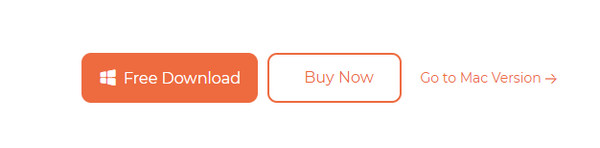
2 lépésMegjelennek a Hely módosítása, az Egyablakos mód, a Több megállásos mód és a Joystick mód beállítások. Kérjük, válasszon egyet közülük. Ezt követően átirányítjuk az új felületre.
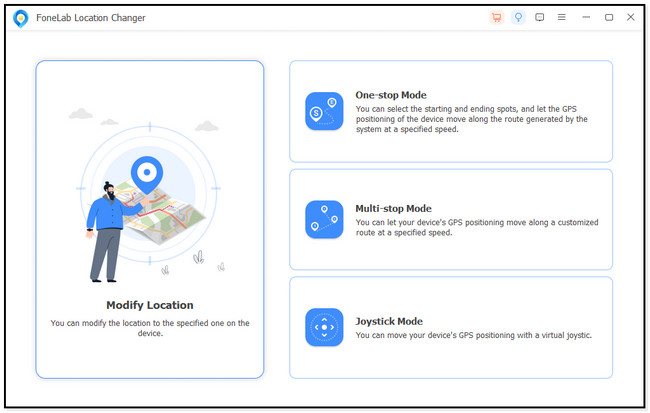
3 lépésKeresse meg a Hely módosítása párbeszéd. A fő felület bal felső sarkában található. Később kattintson a Search Bar és írja be a kívánt helyet. Ha elkészült, kattintson a gombra Erősítse meg a Módosítást gombot.
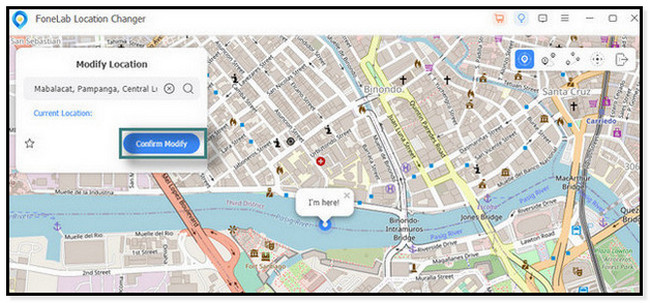
4 lépésA szoftver néhány másodpercig betöltődik a változtatások miatt. Az Itt vagyok! ikon jelzi, hogy a folyamat sikeres és befejeződött. Ezután húzza ki az iPhone készüléket az eljárás befejezéséhez.
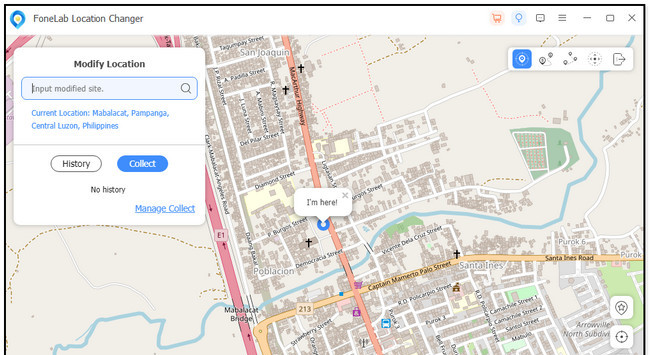

A FoneLab Location Changer segítségével könnyedén módosíthatja a helyeket iPhone, iPad vagy iPod Touch készüléken.
- Ennek megfelelően állítsa be bárhová a helyét iOS-eszközökön.
- Mozgassa iPhone-ját a kívánt útvonalakkal kezdő- és végpontokkal vagy anélkül.
- Különféle iOS-eszközök támogatottak.
4. rész. GYIK a helymegosztásról iPhone-on
1. Hogyan lehet leállítani a helymegosztást iPhone-on?
Az alábbi eljárások segítségével megtudhatja, hogyan ne ossza meg tartózkodási helyét iPhone-on. Nyissa meg a Find My alkalmazást iPhone-ján. Ezt követően csak meg kell érintenie a Me fület a fő felület alján. Egy új felület jelenik meg a képernyőn. Keresse meg a Saját hely és kapcsolja be Ossza meg a Saját helyet szakasz csúszka. Szürke színben kell hagynia. Ez csak azt jelenti, hogy le van tiltva. Ezen túlmenően, ha újra elkezdi megosztani tartózkodási helyét, a kapcsolattartók, akikkel megosztja a területet, újra tudni fogják, hol van.
2. Megtanulhatom, hogyan oszthatom meg korlátlan ideig a tartózkodási helyét iPhone-on Androiddal?
Igen. Ez a Google Maps segítségével történik. Ehhez nyissa meg az említett alkalmazást az egyik telefonján. Lehet iPhone vagy Android. Ezt követően válassza ki a Kék nyíl a jobb alsó sarokban. Megjelenik a Menü képernyő a képernyőn. Kérjük, válassza ki a Helymegosztás opció utána. Kérjük, adja meg a szükséges információkat. Később válassza ki a kívánt helymegosztási módot. Választhat üzenetek, e-mailek, Gmail és egyéb alkalmazások között.

A FoneLab Location Changer segítségével könnyedén módosíthatja a helyeket iPhone, iPad vagy iPod Touch készüléken.
- Ennek megfelelően állítsa be bárhová a helyét iOS-eszközökön.
- Mozgassa iPhone-ját a kívánt útvonalakkal kezdő- és végpontokkal vagy anélkül.
- Különféle iOS-eszközök támogatottak.
Ez minden arról szól, hogyan ossza meg tartózkodási helyét valakivel iPhone-on. Az eljárások kissé bonyolultak. De szerencsére mindegyikhez közzétettük a részletes lépéseket. Kérjük, vegye figyelembe eszközünket, FoneLab Location Changer, iPhone helyének megváltoztatásához! További kérdései vannak? Tudasd velünk! Kommentelje őket alább. Köszönöm!
